
Utiliser des projets dans iMovie sur iPad
Le navigateur de projets affiche tous vos projets au même endroit. C’est là que vous pouvez les ouvrir pour les modifier, les lire, les partager ou les effacer.
Ouvrir un projet pour le modifier
Dans l’app iMovie
 sur votre iPad, touchez le projet dans le navigateur de projets.
sur votre iPad, touchez le projet dans le navigateur de projets.Touchez Modifier.
Lire un projet
Vous pouvez à tout moment lire un projet pour le visionner depuis le début ou pour vérifier le travail en cours.
Dans l’app iMovie
 sur votre iPad, procédez de l’une des manières suivantes :
sur votre iPad, procédez de l’une des manières suivantes :Si vous travaillez dans un projet : Touchez le bouton Lire
 . Le projet commence la lecture à partir de la tête de la lecture (la ligne verticale blanche) de la timeline. Touchez le bouton Pause
. Le projet commence la lecture à partir de la tête de la lecture (la ligne verticale blanche) de la timeline. Touchez le bouton Pause  pour arrêter la lecture.
pour arrêter la lecture. Dans le navigateur de projets : Touchez un projet pour afficher les détails le concernant, puis touchez le bouton « Lire en mode plein écran »
 . Si vous travaillez dans un projet, touchez Terminé pour voir le bouton Lire en mode plein écran.
. Si vous travaillez dans un projet, touchez Terminé pour voir le bouton Lire en mode plein écran.La lecture du projet commence depuis le début. Si les commandes de lecture ne s’affichent pas, touchez l’écran pour les faire apparaître. Touchez Terminé (en haut à gauche) pour revenir à l’écran des détails du projet.
Renommer un projet
Lorsque vous créez un nouveau projet, iMovie lui affecte un nom par défaut, que vous pouvez modifier à tout moment.
Dans l’app iMovie
 sur votre iPad, touchez le projet dans le navigateur de projets.
sur votre iPad, touchez le projet dans le navigateur de projets.Dans l’écran des détails du projet, touchez le nom du projet pour faire apparaître un clavier.
Touchez le bouton Effacer
 pour effacer le nom intégralement ou utilisez la touche de suppression.
pour effacer le nom intégralement ou utilisez la touche de suppression. Saisissez un nouveau nom puis touchez Terminé sur le clavier.
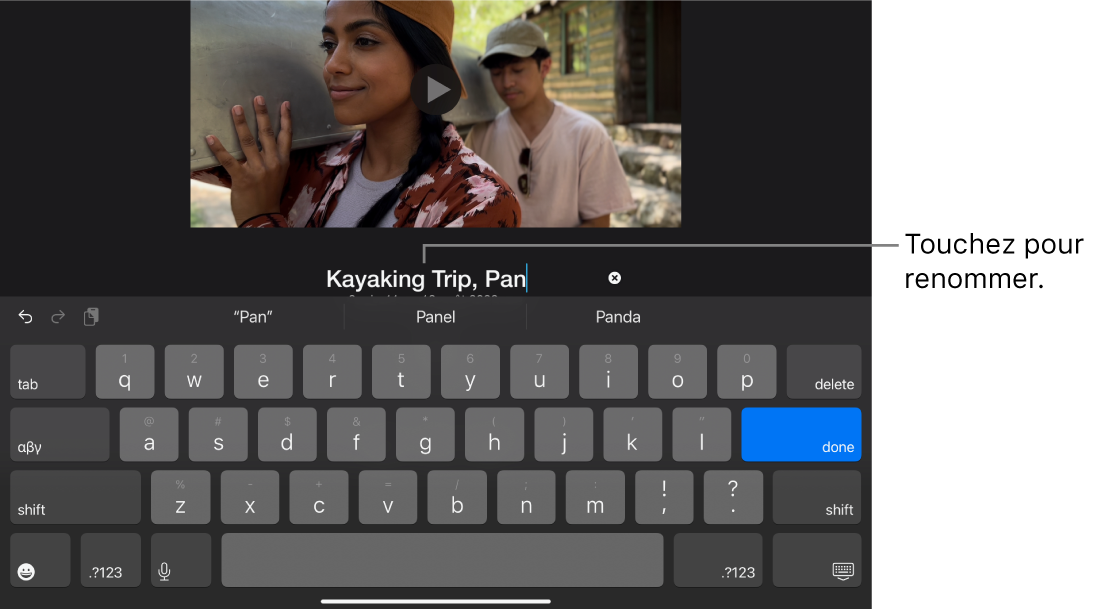
Partager un projet
Vous pouvez partager un projet ou exporter le film correspondant à partir de l’écran des détails.
Dans l’app iMovie
 sur votre iPad, touchez le projet dans le navigateur de projets.
sur votre iPad, touchez le projet dans le navigateur de projets.Touchez le bouton Partager
 .
.Procédez de l’une des manières suivantes :
Pour partager le projet avec un autre iPhone ou iPad ou avec un Mac à l’aide d’AirDrop : Utilisez cette option pour exporter un fichier de projet afin de pouvoir le modifier sur un autre appareil. Touchez Options, touchez Projet, touchez OK, puis touchez AirDrop et suivez les instructions à l’écran. Consultez la rubrique Partager avec un appareil situé à proximité par le biais d’AirDrop.
Pour partager un film avec un autre iPhone ou iPad ou avec un Mac à l’aide d’AirDrop : Touchez AirDrop et suivez les instructions à l’écran. Consultez la rubrique Partager avec un appareil situé à proximité par le biais d’AirDrop.
Pour partager un film avec iCloud à l’aide d’Albums partagés : Touchez Albums partagés. Consultez la rubrique Partager via Albums partagés.
Pour partager un film via Facebook : Touchez Facebook. Consultez la rubrique Partager via Facebook dans iMovie sur iPad.
Pour partager un film via Mail : Touchez Mail. Consultez la rubrique Partager via Mail dans iMovie sur iPad.
Pour partager un film via Messages : Touchez Messages. Consultez la rubrique Partager via Messages dans iMovie sur iPad.
Pour partager un film vers la photothèque de votre iPhone ou iPad : Touchez Enregistrer la vidéo. Consultez la rubrique Enregistrer la vidéo dans la photothèque.
Pour savoir comment personnaliser les éléments du menu de partage, consultez la rubrique Personnaliser les options de partage dans iMovie sur iPad.
Supprimer un projet
Lorsque vous supprimez un projet, toutes les photos et tous les plans vidéo que vous avez enregistrés dans iMovie pendant que vous modifiiez ce projet restent dans votre photothèque Photos.
Les plans vidéo intégrés dans le cadre d’un projet importé sont supprimés après la suppression du projet et de sa copie importée du Finder.
Important : si la version de macOS installée sur votre Mac est antérieure à macOS Catalina 10.15, les plans vidéo intégrés dans le cadre d’un projet importé sont supprimés après la suppression du projet et de sa copie importée d’iTunes.
Dans l’app iMovie
 sur votre iPad, touchez le projet dans le navigateur de projets.
sur votre iPad, touchez le projet dans le navigateur de projets.Dans l’écran des détails du projet, touchez le bouton Supprimer
 , puis touchez « Supprimer le projet » (ou « Supprimer la bande-annonce »).
, puis touchez « Supprimer le projet » (ou « Supprimer la bande-annonce »).
Dupliquer un projet
Il est possible de dupliquer une bande-annonce ou un film en l’enregistrant sur un appareil, puis en le réimportant vers le même appareil.
Dans l’app iMovie
 sur votre iPad, touchez le projet dans le navigateur de projets.
sur votre iPad, touchez le projet dans le navigateur de projets.Touchez le bouton Partager
 , puis touchez « Exporter le projet ».
, puis touchez « Exporter le projet ».Un indicateur de progression apparaît pendant l’exportation. Le projet dupliqué porte le même nom que l’original, suivi d’un numéro de version (par exemple, rando à vélo sur Kauai 1).
Touchez « Enregistrer dans Fichiers », puis touchez « Sur mon iPad ».
Touchez Enregistrer, touchez X, puis touchez Projets pour revenir au navigateur de projets.
Touchez le bouton Plus
 , puis « Importer le projet ».
, puis « Importer le projet ».Touchez le nom du projet que vous venez de partager.